Исправить ошибку «Требуется аутентификация Google Play» на Android
Опубликовано: 2022-06-27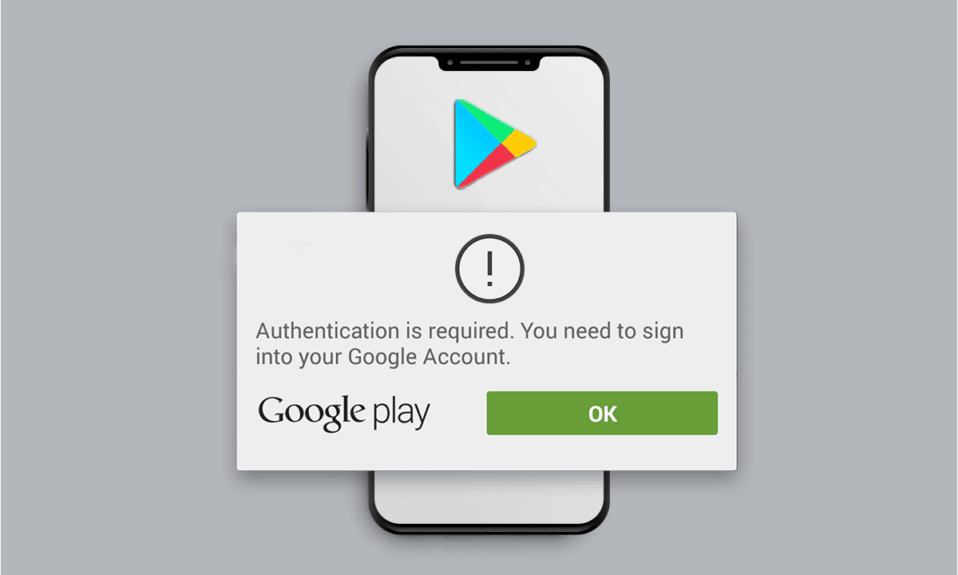
Google Play Store — один из распространенных источников на телефонах Android, из которого пользователи загружают почти все приложения и игры на свои телефоны. Это самое надежное и безопасное приложение для загрузки нужных приложений бесплатно или по установленной цене. Но иногда пользователи сталкиваются с ошибкой «Требуется аутентификация Google Play» в своем приложении Play Store, что не позволяет им установить приложение на свой телефон Android. Прочтите эту статью до конца, чтобы узнать, как исправить проблему с аутентификацией, вам необходимо немедленно войти в учетную запись Google.
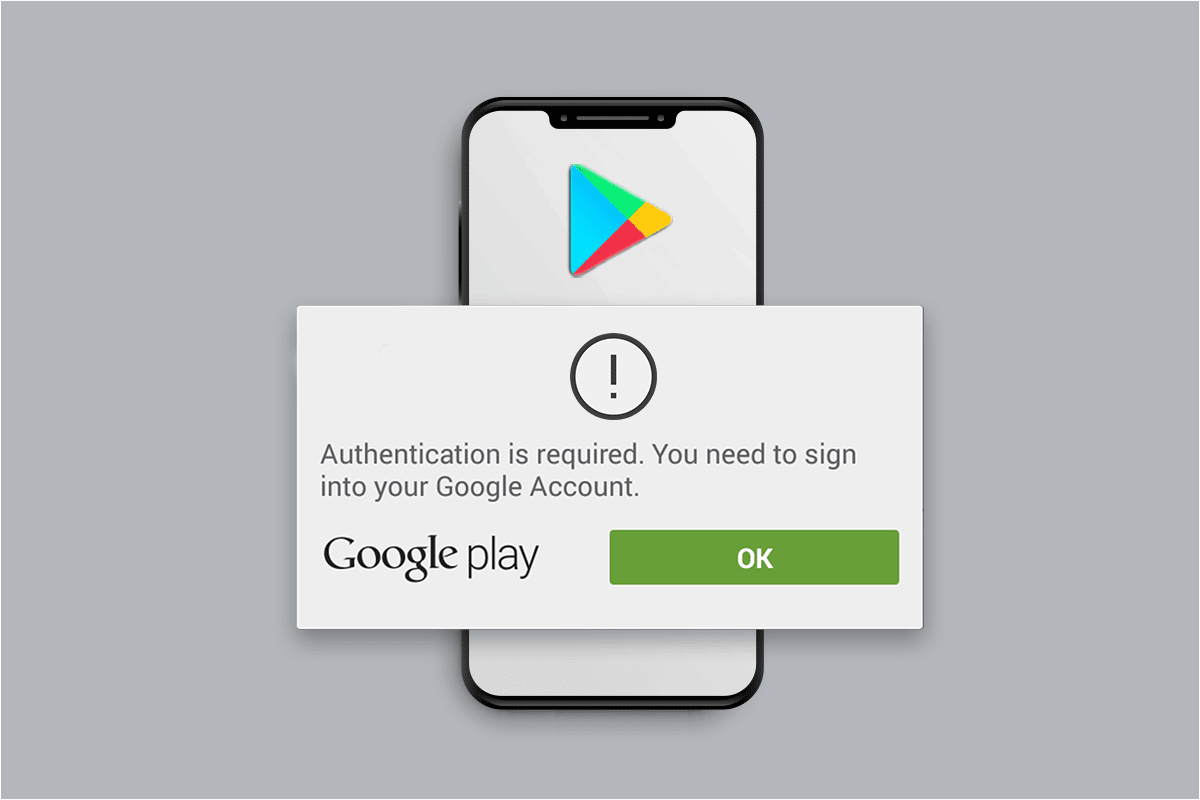
Содержание
- Как исправить ошибку «Требуется аутентификация Google Play» на Android
- Способ 1: принудительно остановить Google Play Store
- Способ 2: повторная синхронизация учетной записи Google
- Способ 3: отключить ограничение использования данных
- Способ 4: отключить аутентификацию при покупке в Play Store
- Способ 5: очистить кеш Play Store
- Способ 6: удалить обновления Play Store
- Способ 7: повторно добавить учетную запись Google
- Способ 8: установить APK-файл Play Store
Как исправить ошибку «Требуется аутентификация Google Play» на Android
Некоторые из причин, по которым эта ошибка может возникнуть на вашем устройстве Android, перечислены ниже:
- Несинхронизированный аккаунт Google
- Ограниченное использование данных для приложения Play Store
- Включена аутентификация покупки в приложении Play Store.
- Поврежден кэш и данные приложения Play Store
- Неисправные обновления Play Store
Ниже перечислены методы, которые вы должны прочитать и следовать, чтобы узнать, как аутентифицировать свою учетную запись Google Play на своем телефоне.
Примечание. Поскольку у смартфонов разные параметры настроек, они различаются от производителя к производителю. Следовательно, убедитесь в правильности настроек, прежде чем изменять их на своем устройстве. Эти шаги были выполнены на телефоне Xiaomi на базе MIUI 11 , как показано на рисунках ниже.
Способ 1: принудительно остановить Google Play Store
Самое первое решение для исправления ошибки аутентификации, необходимой для входа в учетную запись Google, — это принудительная остановка целевого приложения. В этом случае вы можете принудительно остановить приложение Play Store с помощью шагов, указанных ниже.
Примечание . Принудительная остановка приложения Play Store не приведет к удалению данных вашей учетной записи Google.
1. Откройте приложение « Настройки » на своем устройстве Android.
2. Проведите вниз и коснитесь Приложения в списке, как показано ниже.
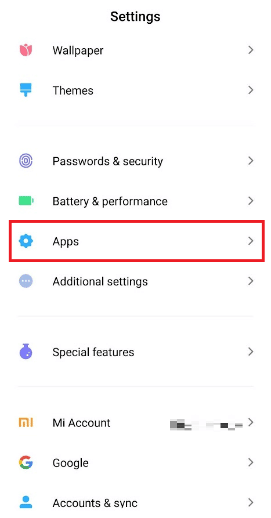
3. Нажмите «Управление приложениями» > «Магазин Google Play» .
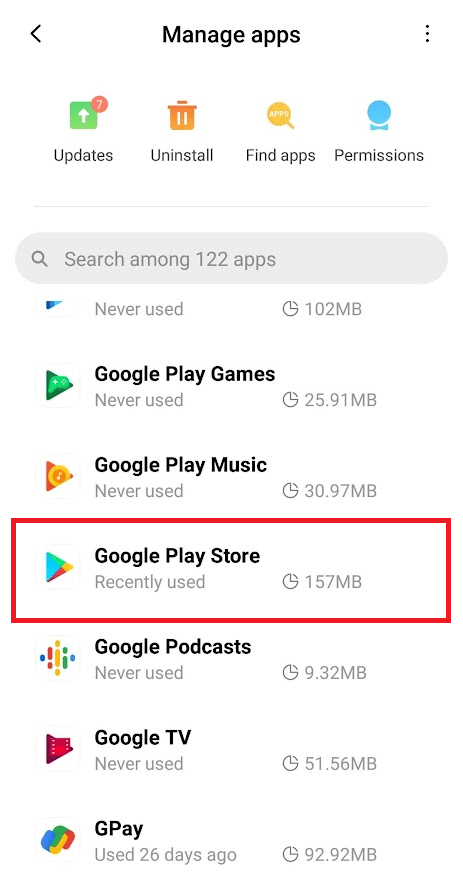
4. На информационном экране приложения Google Play Store нажмите « Принудительная остановка » в нижней части экрана, как показано на рисунке.
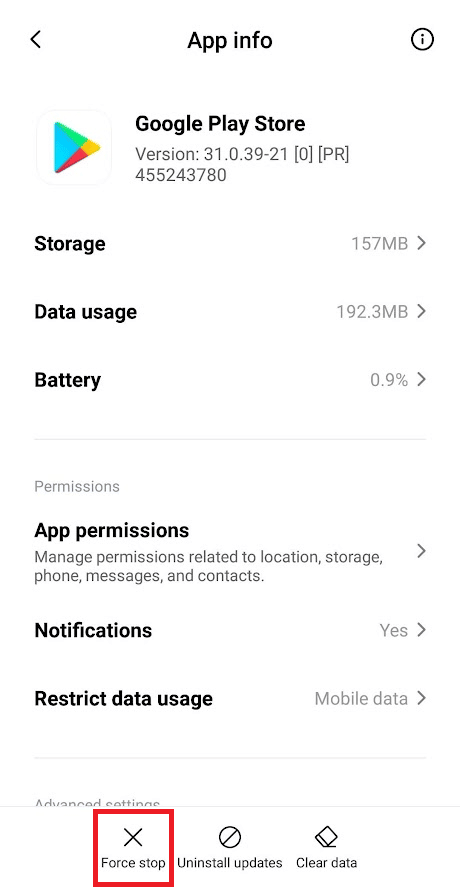
5. Нажмите OK , чтобы подтвердить всплывающее окно.
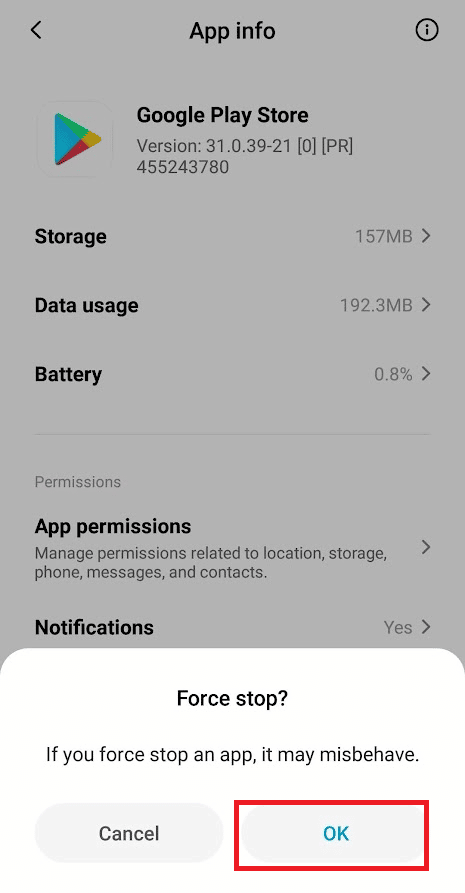
Снова откройте приложение Play Store, чтобы узнать, устранена ли указанная проблема.
Способ 2: повторная синхронизация учетной записи Google
Когда учетная запись Google не синхронизирована с настройками телефона, вы можете часто сталкиваться с ошибкой аутентификации Google Play. Давайте посмотрим, как вручную синхронизировать вашу учетную запись Google из настроек телефона.
1. Запустите приложение « Настройки » на своем телефоне.
2. Нажмите на опцию « Учетная запись и синхронизация » в нижней части списка меню.
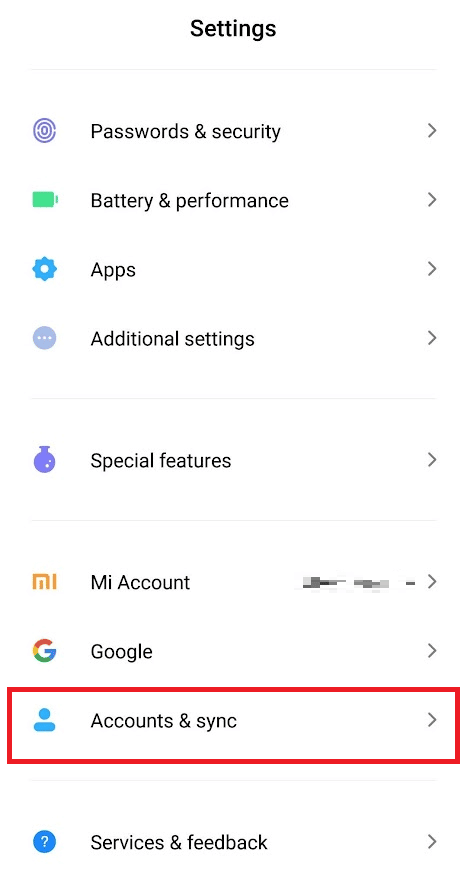
3. Нажмите на Google , как показано ниже.
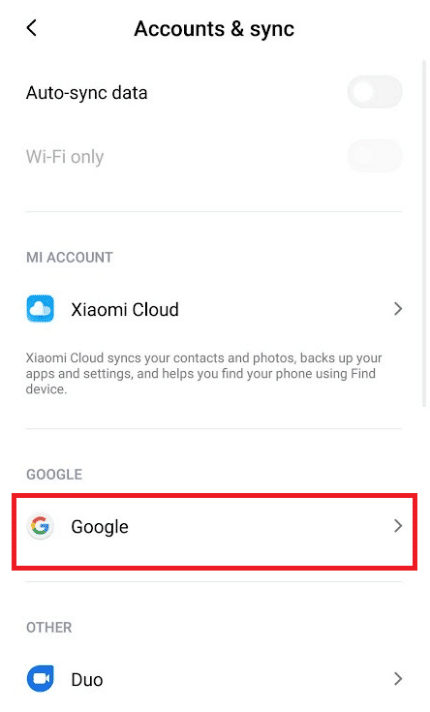
4. Выберите и коснитесь нужной учетной записи Google из доступных.
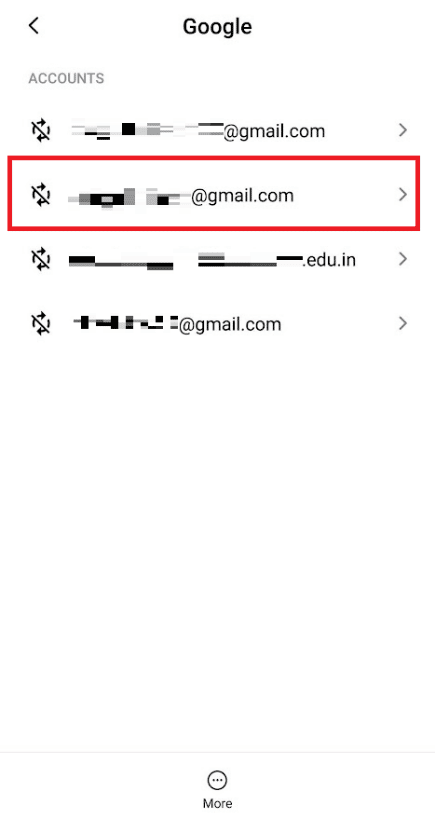
5. Нажмите на значок «Дополнительно » снизу, как показано на рисунке.
6.. Нажмите на опцию « Синхронизировать сейчас ».
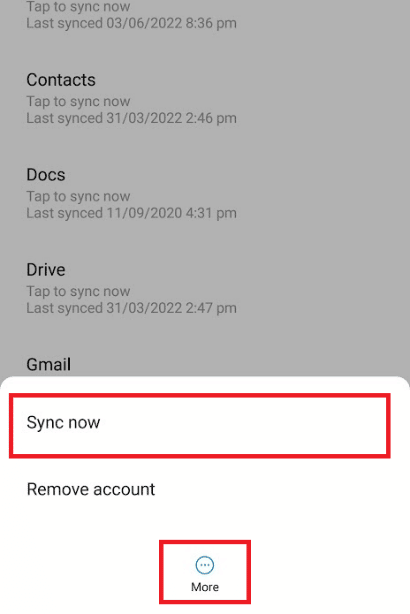
7. После синхронизации учетной записи запустите приложение Play Store и посмотрите, сталкиваетесь ли вы с проблемой по-прежнему или нет.
Читайте также: Как удалить учетную запись Google с устройства Android
Способ 3: отключить ограничение использования данных
Ограничение данных для приложения Play Store может спровоцировать обсуждаемую ошибку на вашем устройстве Android. Часто причиной этого является режим экономии трафика. Чтобы узнать, как аутентифицировать свою учетную запись Google Play, отключив ограничения данных для Play Store, выполните следующие действия.
1. Перейдите на экран информации о приложении Google Play Store , как описано в способе 1 .
2. Нажмите на опцию Ограничить использование данных , как показано ниже.
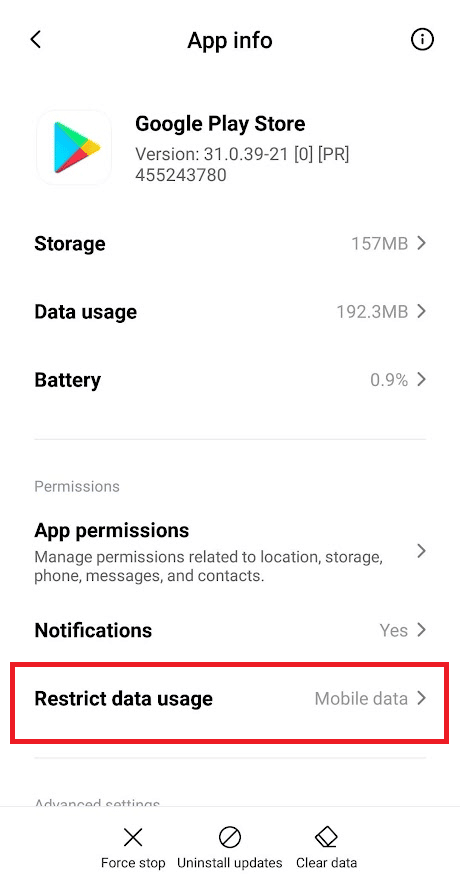
3. Отметьте опцию « Мобильные данные или Wi-Fi » во всплывающем окне и нажмите « ОК » .
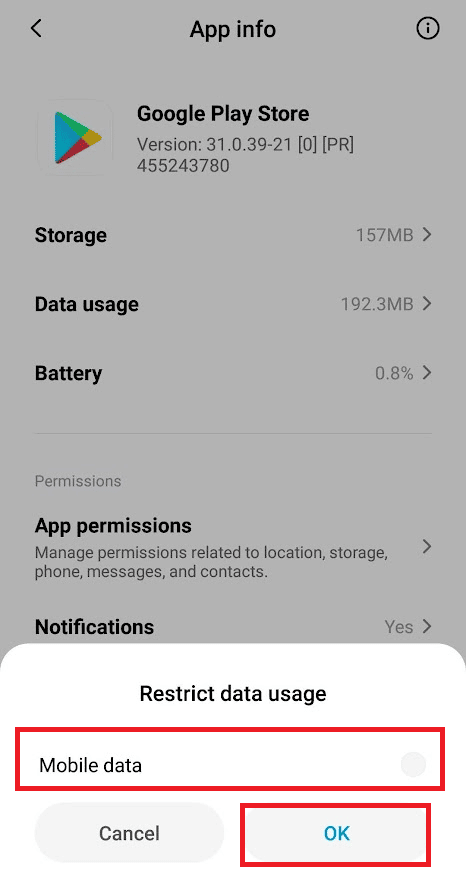

Использование данных теперь будет неограниченным, и на этот раз ошибка может исчезнуть из приложения Play Store на вашем устройстве.
Способ 4: отключить аутентификацию при покупке в Play Store
Если вы включили аутентификацию для покупок в Play Маркете, есть определенный шанс, что вы увидите проблему аутентификации Google Play в приложении Play Store. Прочтите и выполните приведенные ниже шаги, чтобы отключить опцию аутентификации при покупке в приложении Play Store.
1. Откройте приложение Play Маркет на своем телефоне.
2. Нажмите на значок профиля в правом верхнем углу, как показано ниже.
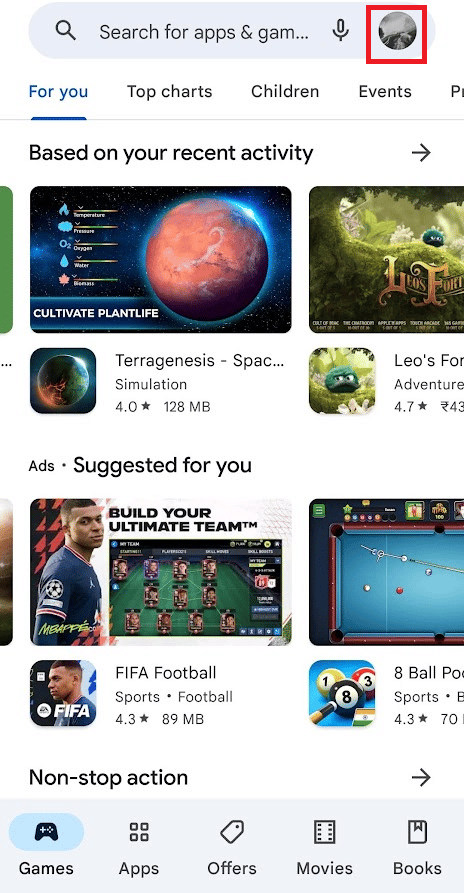
3. Нажмите на параметр «Настройки».
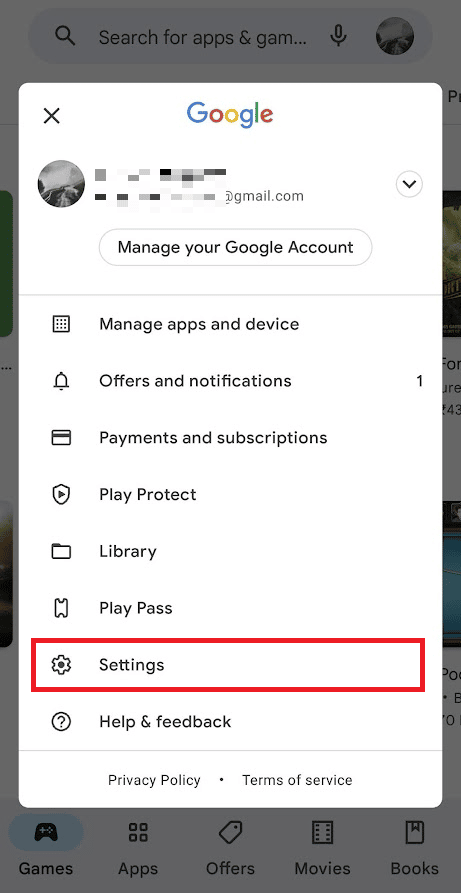
4. Нажмите раскрывающийся список « Аутентификация ».
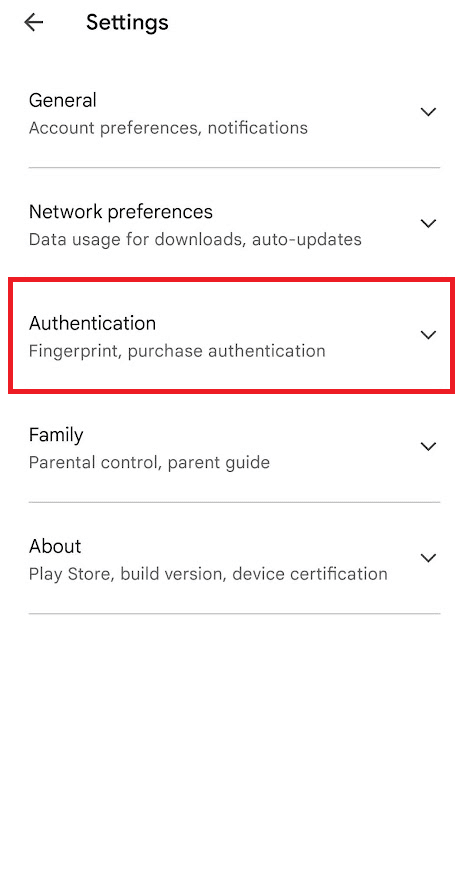
5. Нажмите «Требовать аутентификацию для покупок » .
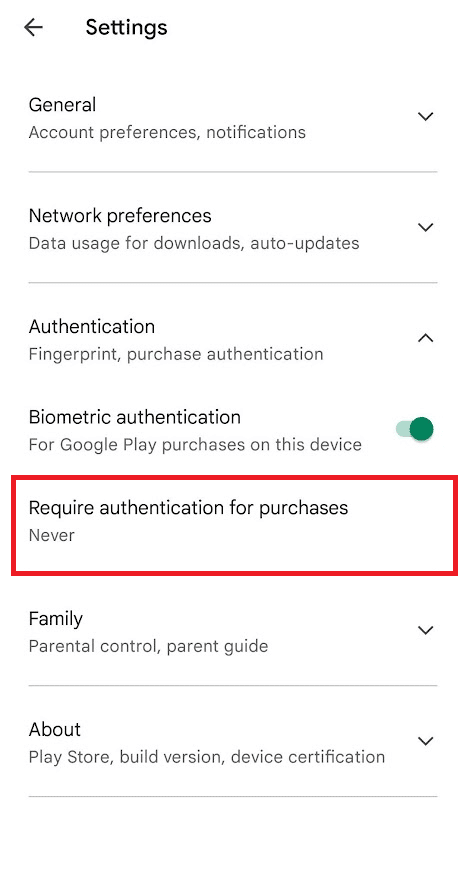
6. Выберите поле Никогда , как показано ниже.
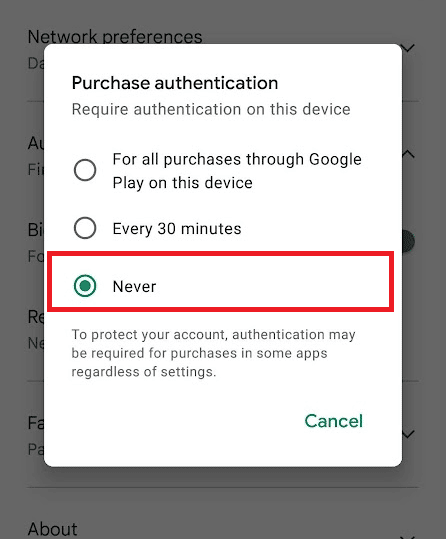
7. Введите пароль Google , чтобы подтвердить процесс, и нажмите OK .
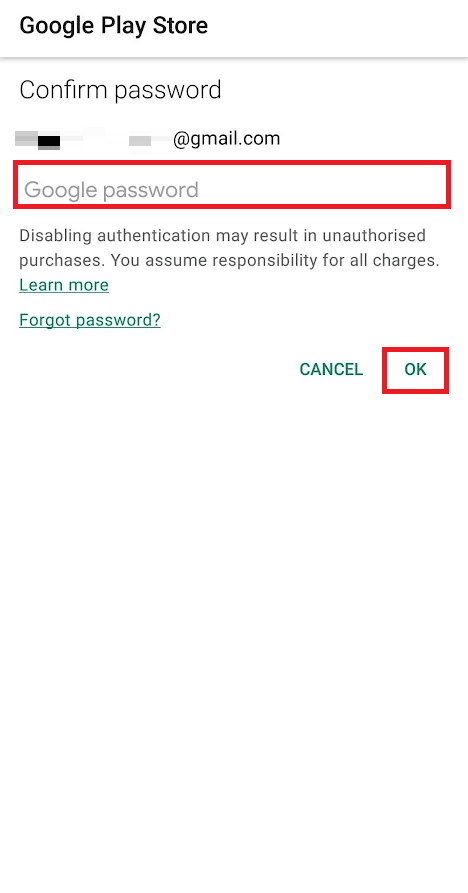
Читайте также: Как исправить ошибку сервера в Google Play Store
Способ 5: очистить кеш Play Store
Вы также можете избавиться от рассматриваемой ошибки, очистив кеш и данные Play Маркета из настроек телефона.
1. Откройте приложение « Настройки » и информационное меню приложения Play Store .
2. Нажмите на опцию « Очистить данные » в нижней части экрана.
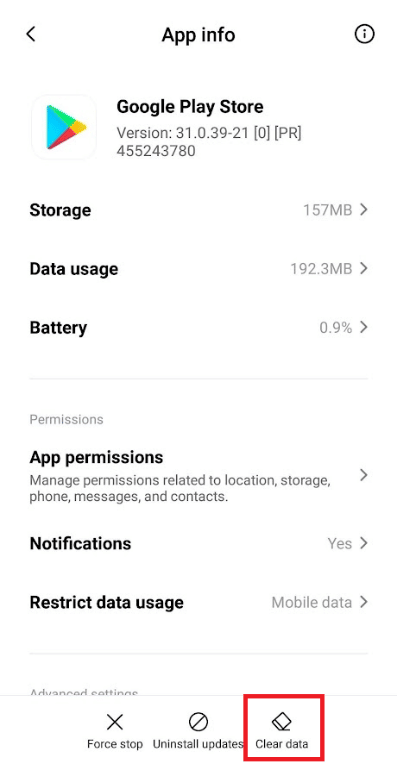
3. Нажмите « Очистить кеш » и « Очистить все данные » и подтвердите всплывающие окна одно за другим.
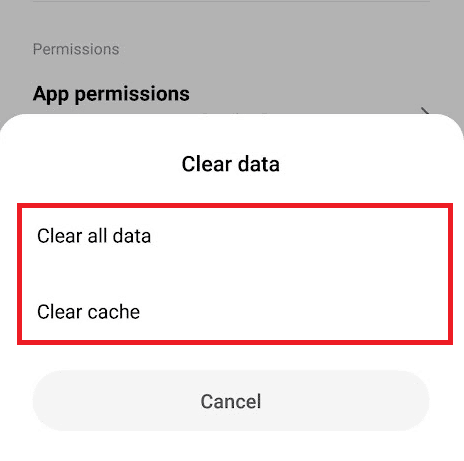
4. Перезапустите приложение Play Store , чтобы проверить, устранена ли проблема.
Способ 6: удалить обновления Play Store
Если очистка данных и кеша не помогла вам решить обсуждаемую проблему, попробуйте выполнить следующие шаги, демонстрирующие способ удаления обновлений приложения Play Store.
1. Откройте приложение « Настройки » и перейдите в меню информации о приложении Play Store , как показано ранее.
2. Нажмите на опцию « Удалить обновления », как показано ниже.
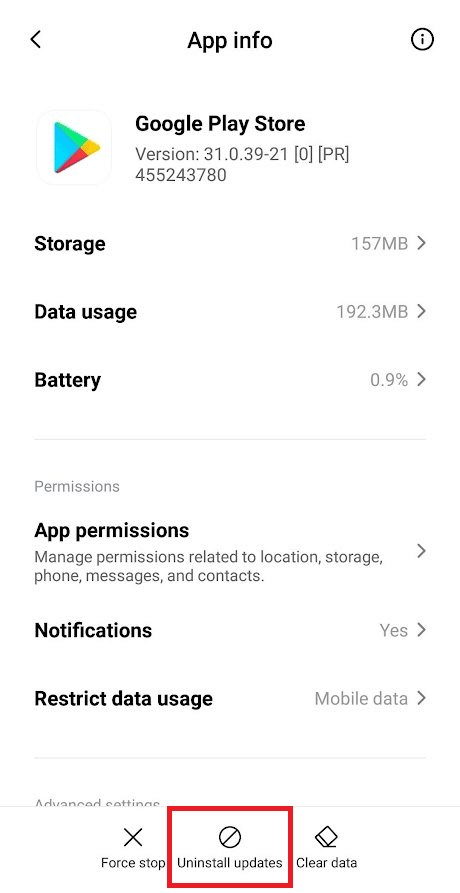
3. Подтвердите приглашение, нажав OK .
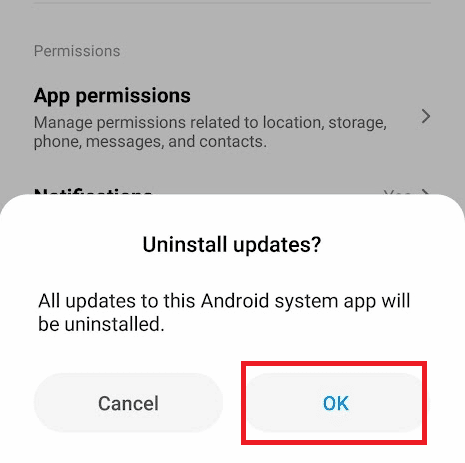
Читайте также: Исправление ошибки Play Store DF-DFERH-01
Способ 7: повторно добавить учетную запись Google
Возможно, вам придется удалить и снова добавить свою учетную запись Google на свой телефон, чтобы устранить ошибку «Требуется аутентификация Google Play», если предыдущие шаги не помогли. Ниже приведены шаги, объясняющие, как вы можете удалить и добавить свою учетную запись Google.
1. Перейдите на экран синхронизации учетной записи , как описано выше.
2. Нажмите на значок «Дополнительно» > «Удалить учетную запись» .
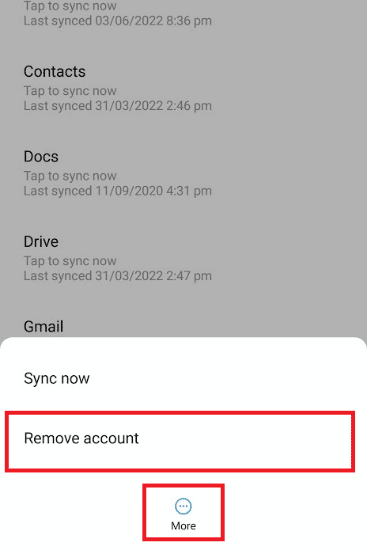
3. На экране « Учетная запись и синхронизация » проведите вниз и нажмите « Добавить учетную запись », как показано на рисунке.
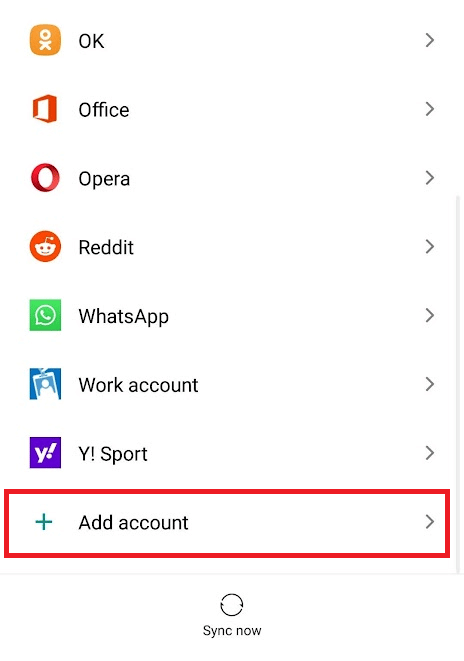
4. Нажмите на опцию Google из списка.
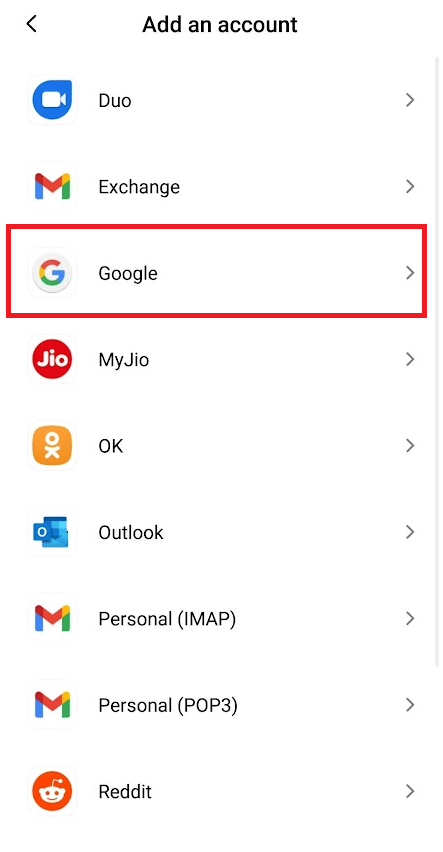
5. Теперь следуйте инструкциям на экране, чтобы войти в систему, и снова добавьте нужную учетную запись Google с правильными учетными данными .
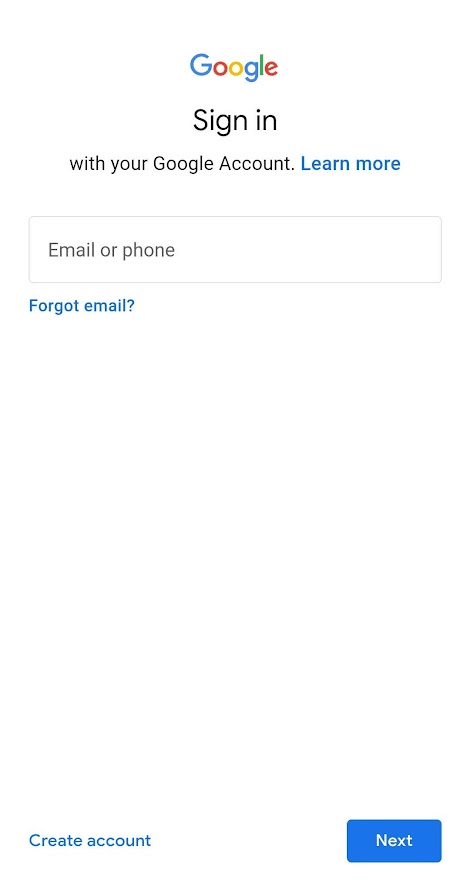
Читайте также: 15 лучших альтернатив Google Play Store (2021)
Способ 8: установить APK-файл Play Store
Наконец, если ничего не сработало, вы можете скачать APK-файл нужных приложений и игр, к которым вы не можете получить доступ через приложение Play Store. Прочтите наше руководство «Самый безопасный веб-сайт для Android APK», чтобы узнать, какие сайты вы можете использовать.
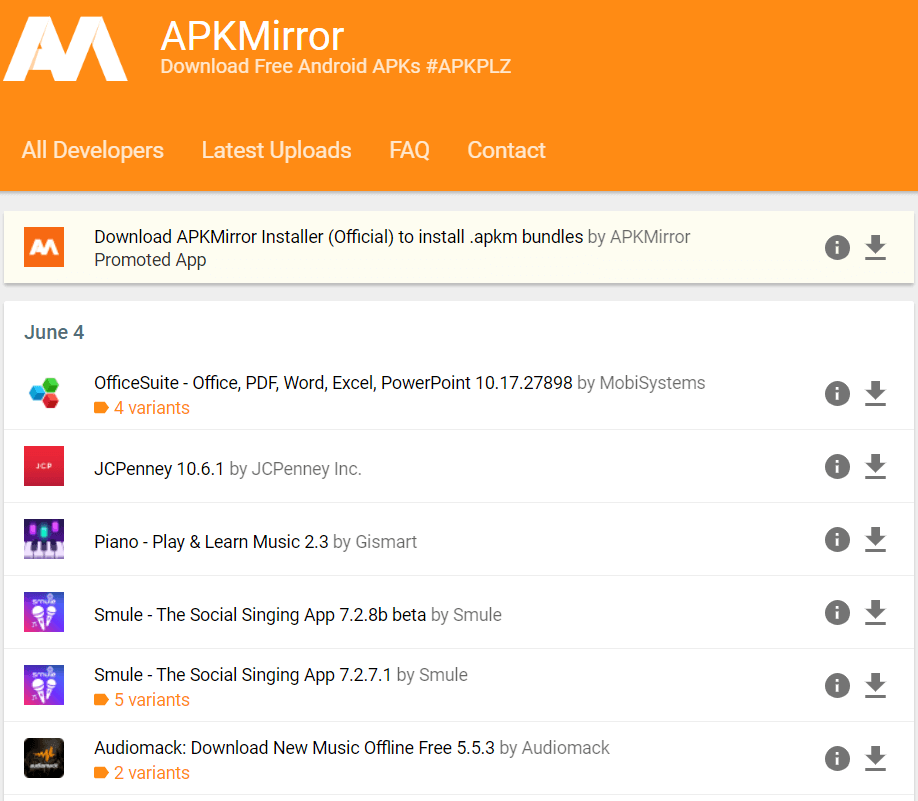
Рекомендуем :
- Исправить ошибку сокета, возникшую во время теста загрузки
- Как выйти из Outlook Mobile
- Fix Android начинает оптимизацию приложения 1 из 1
- Как отключить OK Google на Android
Итак, мы надеемся, что вы поняли, как исправить ошибку аутентификации Google Play , необходимую для входа в учетную запись Google, с помощью подробных шагов. Вы можете сообщить нам о любых вопросах по поводу этой статьи или предложениях по любой другой теме, по которой вы хотите, чтобы мы написали статью. Оставьте их в разделе комментариев ниже, чтобы мы знали.
